페이스북 모든기기에서 로그아웃 방법에 대해서 알아보도록 하겠습니다. 페이스북은 한번 로그인을 하는 경우 로그아웃이 되지 않고 계속해서 유지되는 경우가 있습니다. 본인만 사용하는 컴퓨터에서는 괜찮지만 다른 모바일 기기나 PC 등에서 로그인을 하고 로그아웃 하지 않는 경우 개인정보 유출이 우려되기 때문에 혹시나 로그아웃 했는지 안했는지 모르겠다면 페이스북 모든기기에서 로그아웃 하는 방법을 통해 시원하게 해결해보시기 바랍니다.
페이스북 모든기기에서 로그아웃하기
PC 웹사이트나 모바일 모두 하는 방법은 비슷하기 때문에 참고하셔서 둘다 편한 방법으로 로그아웃해보시기 바랍니다.
데스크탑 PC 웹사이트에서 페이스북 로그아웃하는 방법
1. 페이스북 홈페이지
먼저 페이스북 홈페이지로 이동후 로그인을 진행합니다.
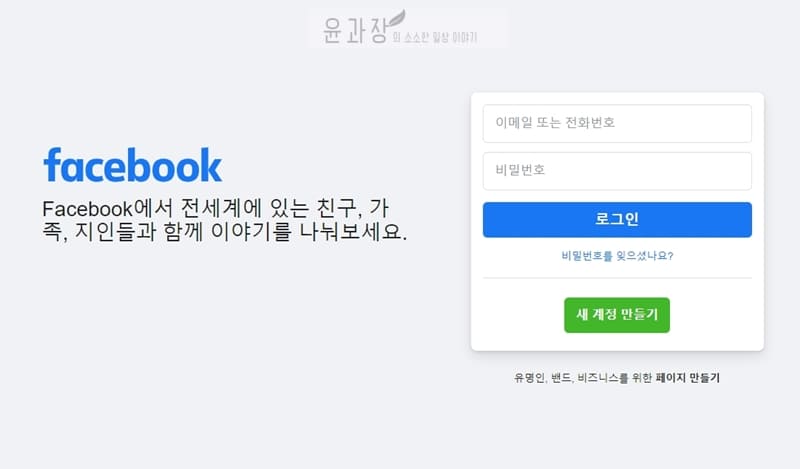
2. 설정 및 개인정보 > 활동로그
오른쪽 상단에 알림 표시 옆에 화살표 아래 아이콘을 클릭후 [설정 및 개인정보] – [활동로그] 메뉴를 차례대로 선택합니다.
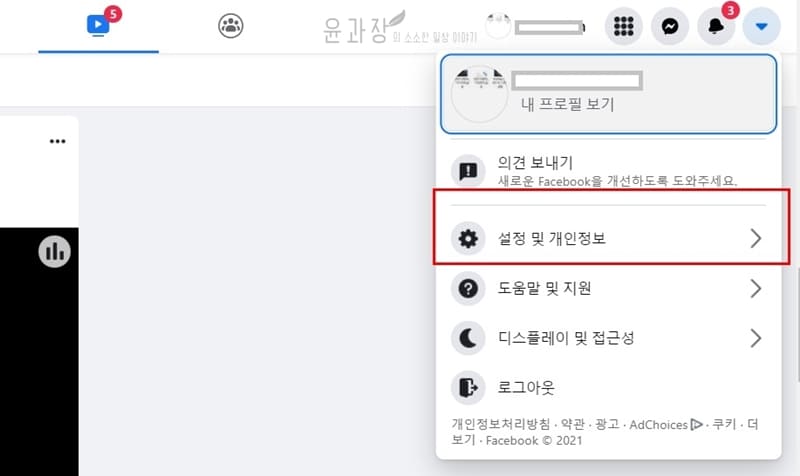
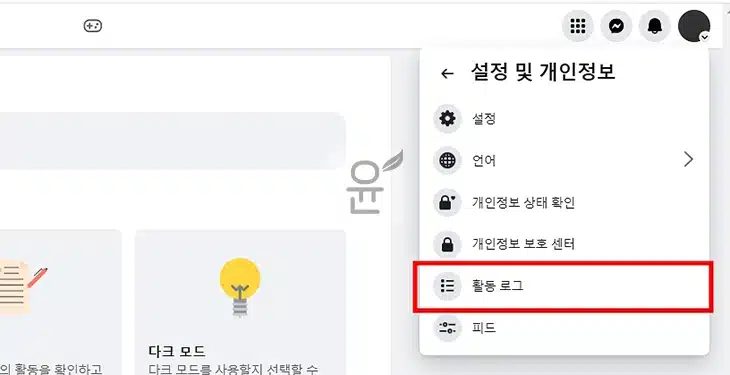
3. 회원님이 로그인한 위치
활동 로그인 화면에서 왼쪽 보안 및 로그인 정보를 클릭 후 회원님이 로그인한 위치를 클릭합니다.
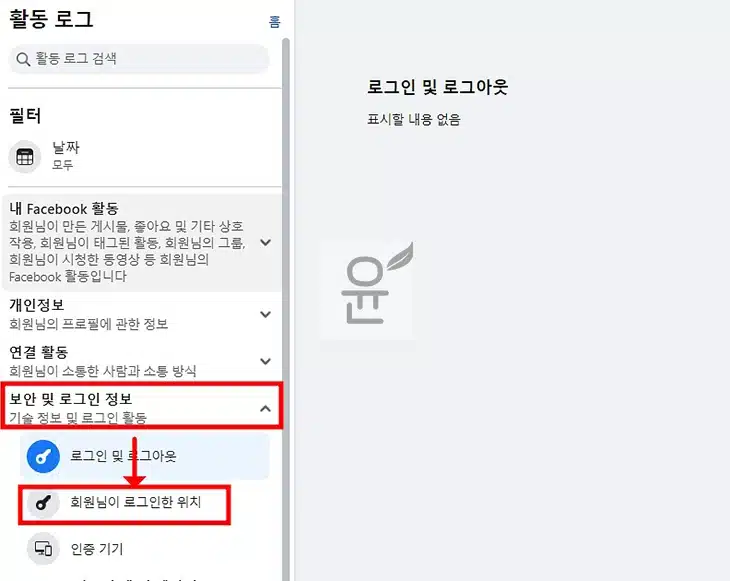
4. 로그인한 위치 기기 목록
이전에 로그인한 위치 등을 확인할 수가 있으며 다양한 위치에서 로그인이 진행된 경우를 볼 수가 있습니다.
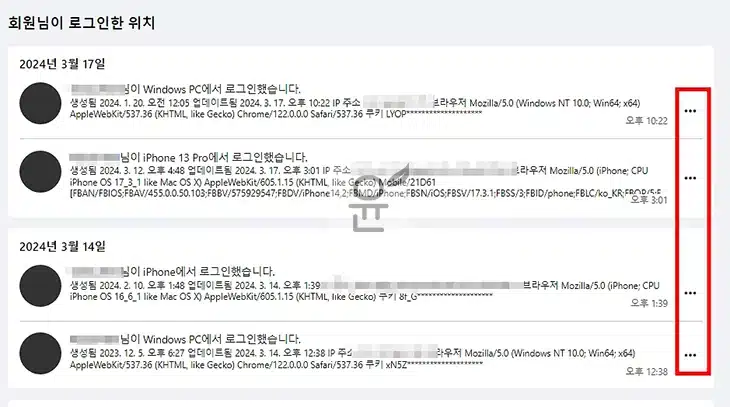
5. 모든 세션 로그아웃
로그인한 기기 목록 옆에 [⋯]를 클릭 후 나오는 팝업에서 로그아웃 버튼을 클릭하면 페이스북 로그아웃이 진행이 됩니다.
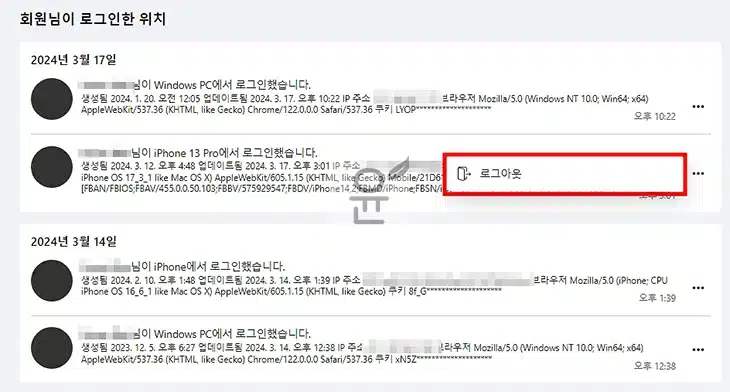
※ 페이스북 모든기기에서 로그아웃을 진행하려면 하나하나 이렇게 로그아웃 버튼을 클릭하면 되겠습니다.
※ 같이 보면 좋을 만한 글들 ※ -> 페이스북 생일 변경 쉽게하는 방법 -> 페이스북 비밀번호 찾기 페북 비번 재설정 방법 -> 내 페이스북 주소, 페북 URL 확인 방법 -> 페이스북 PC버전 접속하는 가장 확실한 방법
모바일 페이스북 앱에서 로그아웃하는 방법
1. 페이스북 앱 실행
아이폰/아이패드, 안드로이드에서 페이스북 앱을 실행합니다.
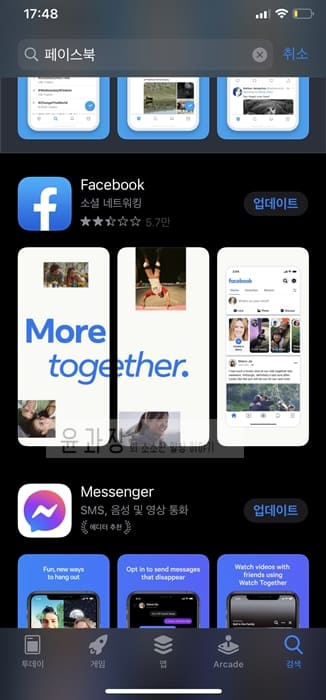
2. 하단 3줄 메뉴 클릭
오른쪽 하단에 3줄로 되어 있는 메뉴를 클릭합니다.
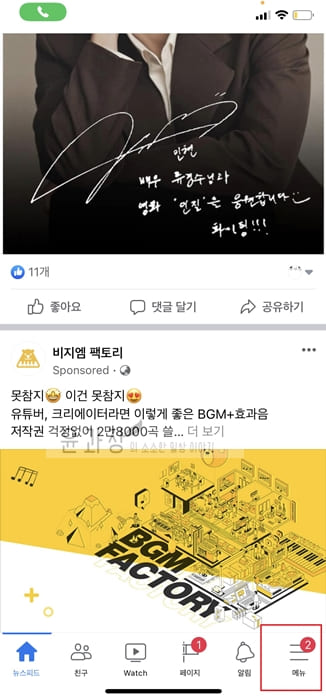
3. 설정 및 개인정보
하단에 [설정 및 개인정보]를 선택하고 설정 메뉴를 클릭합니다.
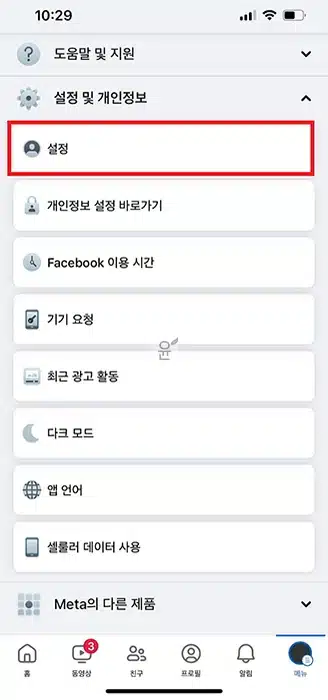
4. 비밀번호 및 보안
설정 및 개인정보에서 계정 하단에 보이는 [비밀번호 및 보안]을 선택해주세요.
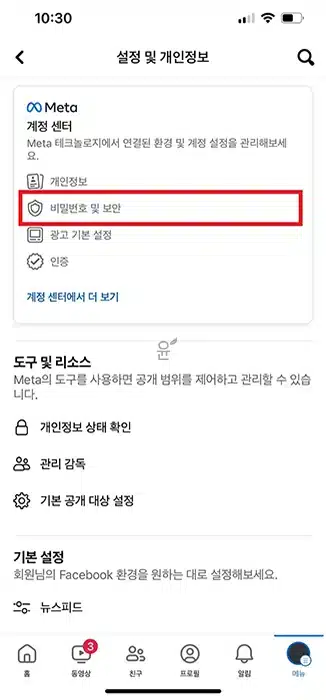
5. 로그인한 위치
계정센터에서 비밀번호 및 보안을 클릭합니다. 그리고 나서 로그인한 위치를 선택해주세요. 그러면 현재 로그인한 기기들의 목록을 볼 수가 있습니다.
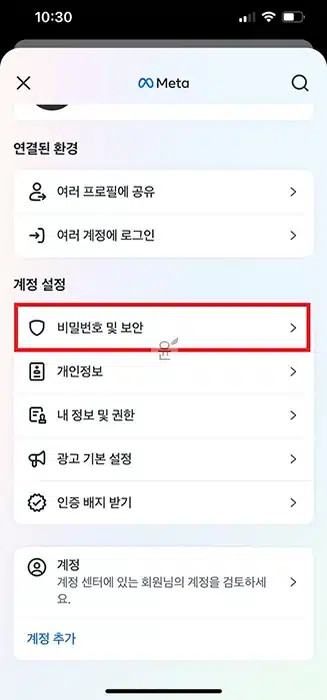
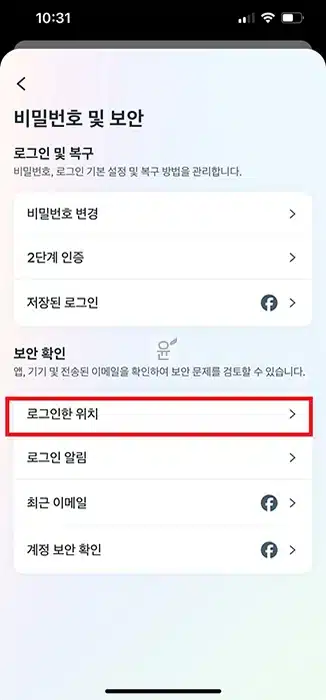
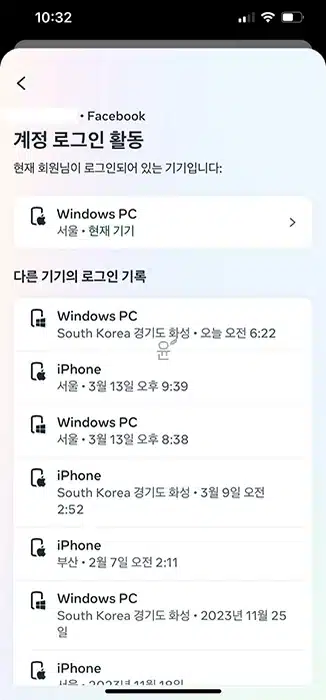
6. 로그아웃
로그인한 내역을 확인후 Select devices to log out 버튼을 클릭합니다. 그리고 모두 선택을 눌러 선택된 모든 기기들을 로그아웃을 진행합니다.
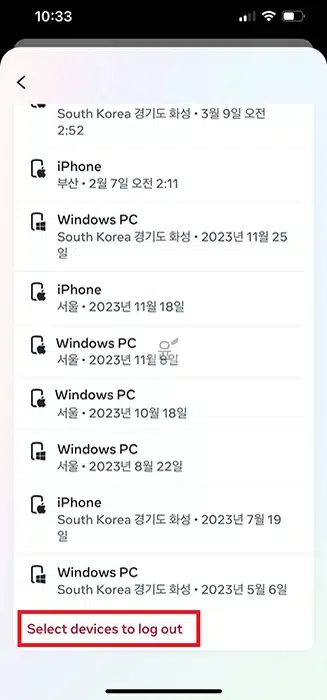
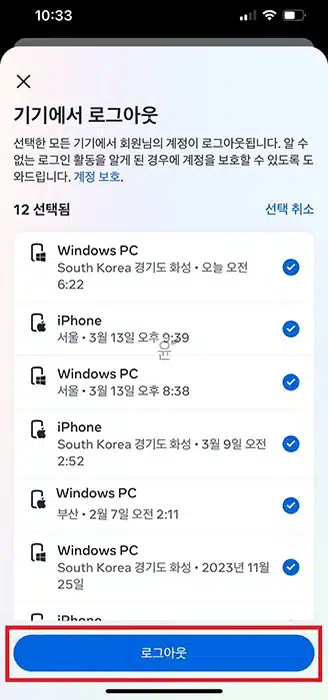
휴대폰 분실시 계정에 등록된 휴대폰 번호 삭제하기
스마트폰을 분실한 경우 계정에 등록된 휴대폰 번호를 삭제해서 로그인 계정에 액세스하는 것을 방지할 수가 있습니다.
1. 페이스북 홈페이지 이동
데스크탑 PC에서 페이스북 홈페이지로 이동한 후 로그인을 합니다.
2. 설정 및 개인정보
오른쪽 상단에 알림 표시 옆에 화살표 아래 아이콘을 선택후 동일하게 [설정 및 개인정보] – [설정]을 선택합니다.
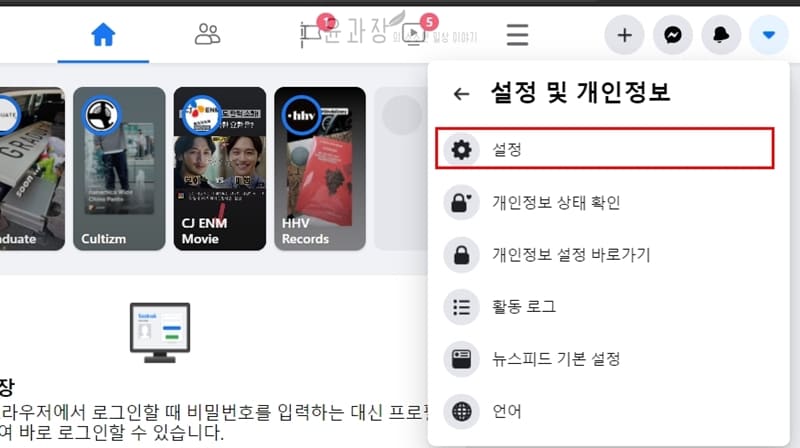
3. 개인정보
왼쪽 메뉴에서 개인정보를 선택합니다. 그리고 계정 센터에서 계정설정 아래 개인정보를 클릭하고 연락처 정보를 차례대로 클릭합니다.
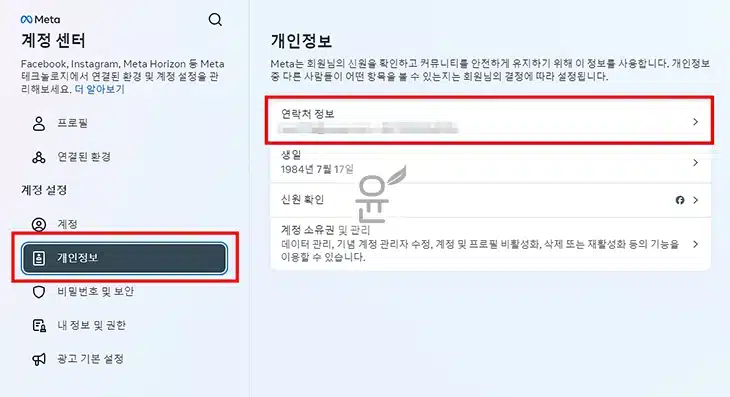
4. 연락처 삭제
연락처 정보에서 전화번호를 클릭 후 번호 삭제를 클릭하면 되겠습니다.
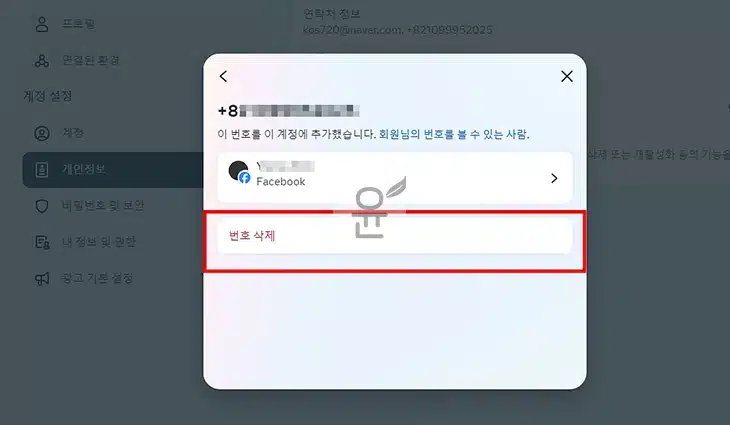
※ 같이 보면 좋을 만한 글들 ※ -> 페이스북 생일 변경 쉽게하는 방법 -> 페이스북 비밀번호 찾기 페북 비번 재설정 방법 -> 내 페이스북 주소, 페북 URL 확인 방법 -> 페이스북 PC버전 접속하는 가장 확실한 방법





